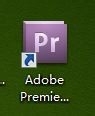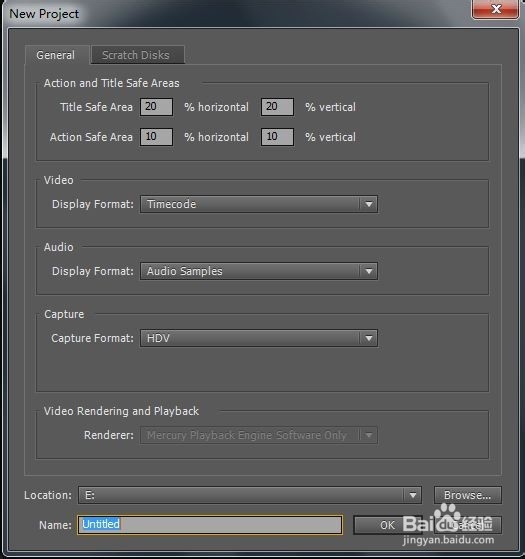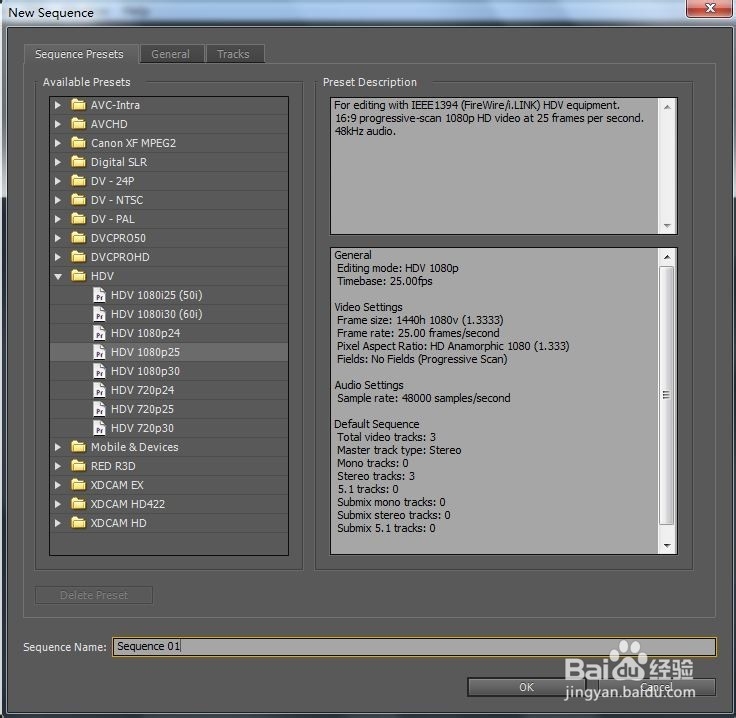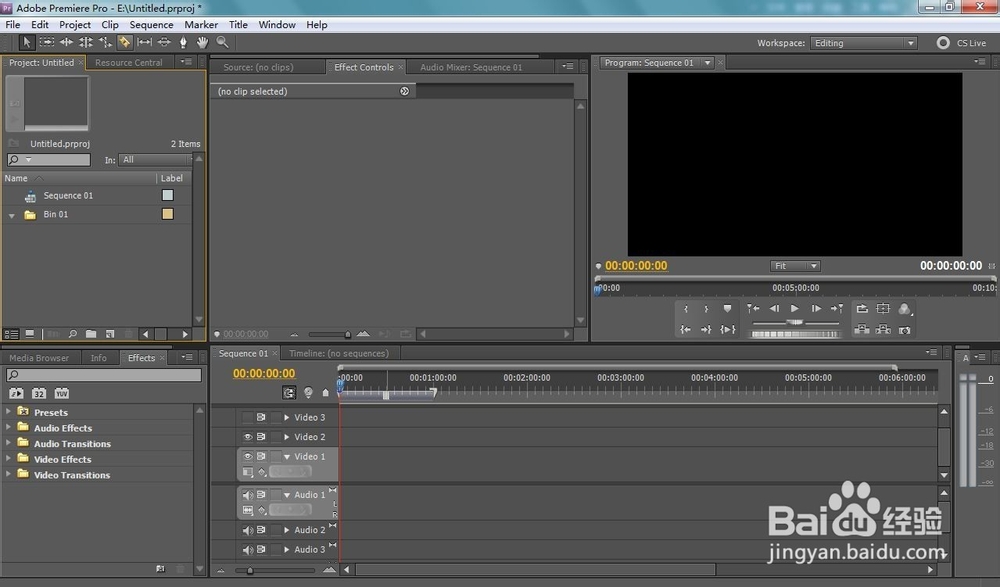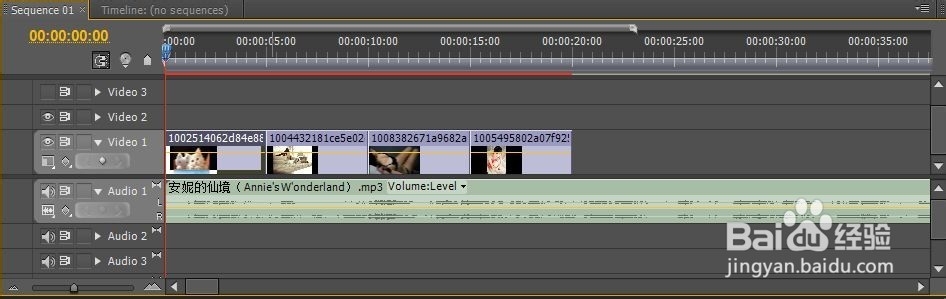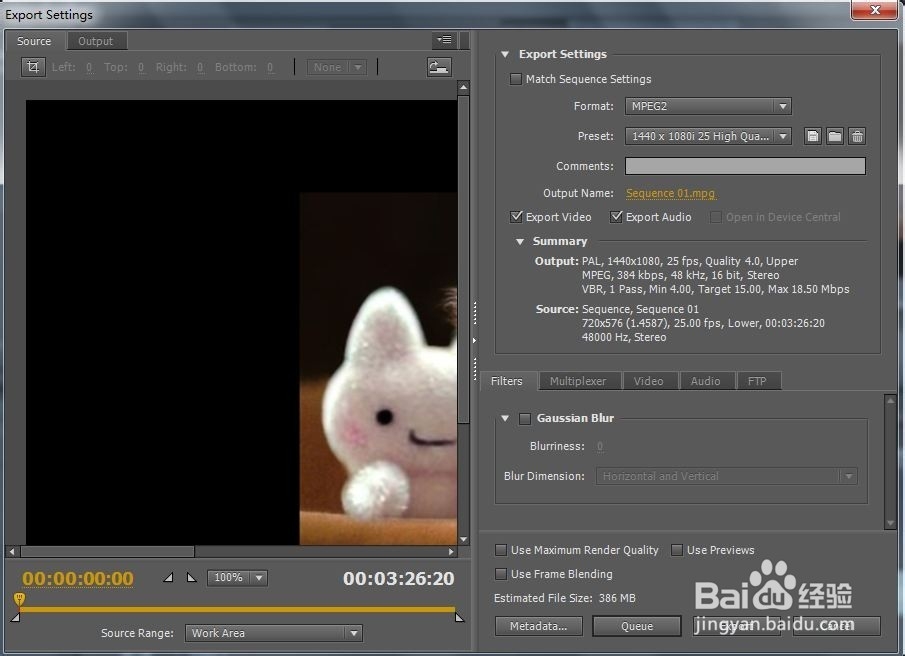如何制作婚礼mv视频
1、以制作效果较为出色的premiere cs5为例(该工具在网上都可以搜索到,且制作效果好):首先,双击启动premiere图标。
2、在弹出的对话框中有三个相应按钮,第一个为新建工程,第二个为打开已有工程(也就是你以前制作一半的项目工程,可以中途保存待下次继续编辑),第三个为帮助。我们选择新建项目“new project”
3、再次弹出一个对话框,对话框的上面部分可以默认,在下面的“location”右侧选择需要保存的位置,在“name”右侧选择我们工程的名称,便于我们下次继续编辑时辨认(这里的工程名称,不是制作完成的视频的名称)然后点击“ok”按钮。
4、又出现一个对话框,在这个对话框中,软件让我们选择所制作的视频格式,在这个对话框中列出了一些常用的视频格式预制,我们只需要按照自己的需求,选择相应的预制即可。如果你要制作高清格式的视频,推荐选择“HDV”菜单下的“720p 25”,这种格式的分辨率为1280*720,能够满足日常的高清格式需求。若制作的格式不是高清的,推荐选择“DV-PAL”菜单下的“widescreen 48KHz”(意思是宽屏幕 48KHz的音频采样率)。在最下面的“sequence name”右侧对话框中给这个工程的一个序列起一个名称(这个名称随便)。单击“ok”按钮。
5、至此,我们已经将软件的前期设置完成,接下来的工作就是将已经准备好的图片素材和音乐导入到软件当中进行适当的编辑。单击“file”(文件),选择“import”,在弹出的对话框中找到自己的图片和音乐素材,一并导入,可以发现导入的图片和音乐在左上角的面板当中。
6、接下来我们就直接选中图片和音乐,将其按住不放,直接拖拽至时间线窗口松下鼠标。可以看到图片和音乐都已经放到时间线窗口中,这样盼内溲铫点击上面窗口的播放按钮,随着图片的切换过程中,音乐也开始播放。(注意,图片应该拖拽至”video“轨道,音乐拖拽至“audio”轨道。如果我们需要对某个图片的持续长度进行改变,则只需要将鼠标放置于两幅图片的交接处,待鼠标改变,就可以将图片持续时间进行左右拖动,表示延长或者缩减持续时间,音频的实现方式一样。
7、如果,我们已经对这个制作完成,接下来我尺攵跋赈们对其进行输出为一个完整的影片,可以在其他各个终端进行播放。点击“file”选择“export”接着选择“media”,在弹出的对话框中,可以对输出的影片格式、存储位置、码率等设置。我们其他部分保持默认,只点击“output name”选择相应的保存位置,并设置文明名。设置完成,选择“export”按钮,影片会弹出一个渲染对话框,等待渲染完成。此时,一部属于你自己的影片也大功告成。